Mucho ha llovido desde el uso de los smartphones y tablets a través de botones físicos. Éstos han sido sustituidos por los famosos botones virtuales de Android y actualmente contamos únicamente con los de volumen y encendido y apagado. No obstante, gracias al maravilloso mundo de las aplicaciones, podemos cambiar la funcionalidad de los mismos sin recurrir a procesos extraños. Es por ello que en el día de hoy os enseñaremos a mapear los botones en Android de forma fácil y sin necesidad de ser usuarios root.
La revista de Pro Android – Número 10 (enero de 2018)
La aplicación de la que haremos uso es compatible con dispositivos Android cuya versión sea igual o superior a Android 4.3, por lo que si contáis con un terminal con versiones comprendidas entre ésta y la última disponible, podéis seguir la guía sin ningún problema.
Añade funciones extra a los botones físicos de tu smartphone
Mapear los botones en Android o cualquier otro sistema operativo resulta muy útil si queremos añadir una determinada función a un botón o conjunto de botones en concreto. Si bien en iOS o Windows Phone esto es poco menos que imposible, con Android su ejecución está al alcance de todos gracias a las aplicaciones de terceros.
Con la aplicación de Button Mapper disponible en la tienda de Google, podemos mapear todos los botones de nuestro smartphone o tablet de forma sencilla y sin recurrir al tedioso root. Tan solo tendremos que abrirla y acceder a los apartados de los botones correspondientes para añadir las distintas funcionalidades disponibles (subir y bajar volumen, realizar una captura de pantalla, adelantar y atrasar canciones, acceder a los ajustes rápidos, subir y bajar el brillo, activar y desactivar las distintas conexiones, iniciar determinadas aplicaciones etc.). Además, podemos configurar los toques según su pulsación y el número de veces presionado, con diferentes acciones dependiendo de si interactuamos con el botón en cuestión durante un tiempo o varias veces seguidas. También se incluye la posibilidad de añadir botones personalizados si la aplicación no los detecta en el apartado Add buttons.
Cabe añadir que la aplicación cuenta con una versión de pago que desbloquea algunas opciones interesantes, como la de interactuar con los botones de menú, retroceso y cámara y mantener la actividad en la pantalla de bloqueo. Aclarar que la interacción con la misma no es compatible con el botón de encendido y apagado debido a las limitaciones del sistema.
Cómo personalizar acciones con la huella dactilar sin ser usuarios root


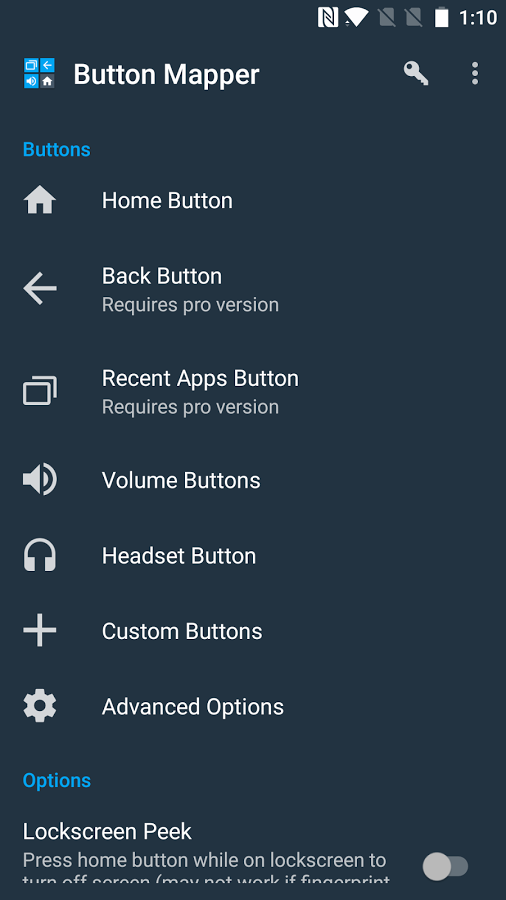
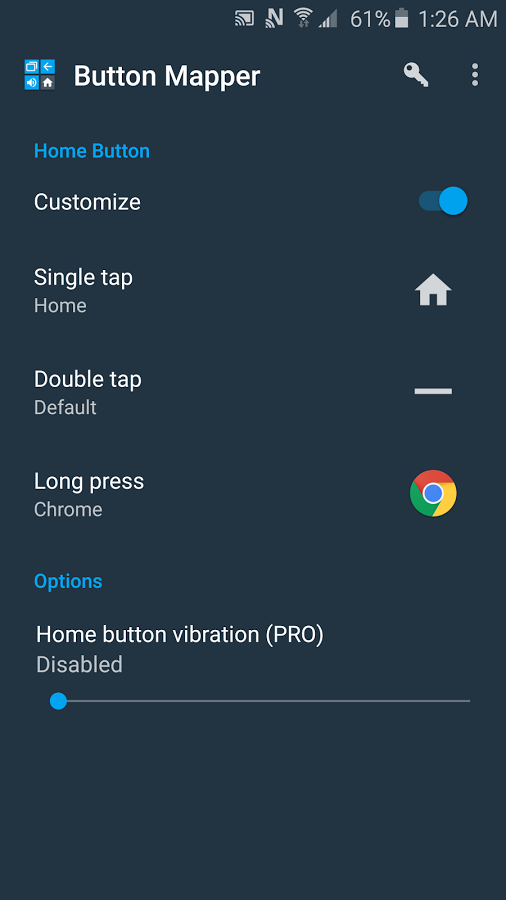
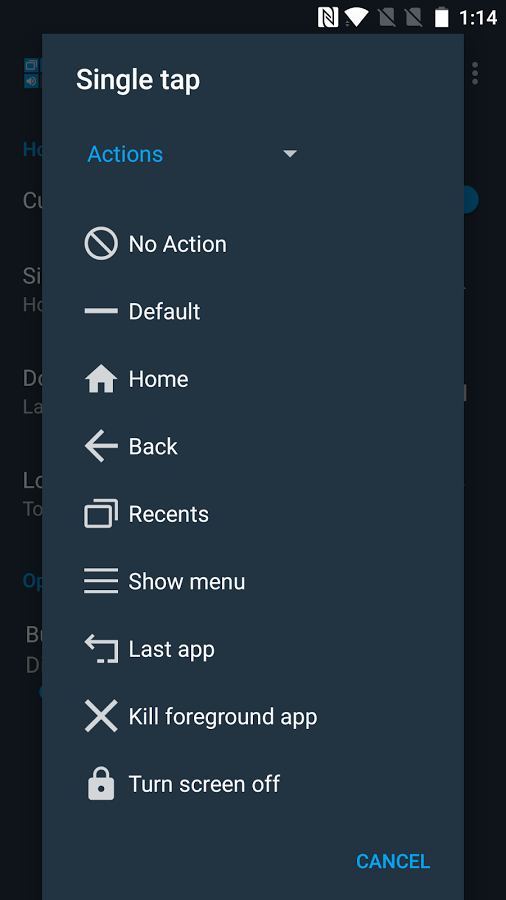






 ProAndroid
ProAndroid




